客户无忧的每天联系计划管理功能已经正式上线啦,通过此功能,您可以精准的管理自己每天的的客户联系跟进任务:
本次升级中,老用户一看便知,在客户信息列表界面上,多了一个待联系客户的标签,如下图:
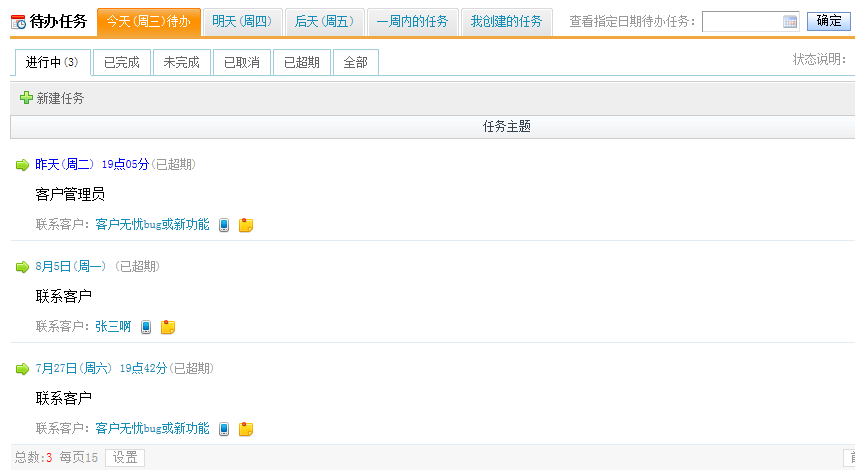
在上图中,可以清晰的看到今日所有待办事项,其实此功能是在模拟您每天的工作,如今天的工作,流程如下:
第一步:打开电脑,登陆客户无忧;
第二步:通过上图界面,查看今天待办的任务;
第三步:点击后面的联系方式链接,可以看到此客户的所有联系方式,通过联系方式开始联系客户进行跟进;
第四步:联系跟进完成,点击后面的 '新建联系' 链接,打开添加联系跟进窗口,将本次联系跟进的内容记录下来,保存,保存之后即可看到上图界面的任务状态已经改变为已联系,点击状态可以看到刚才填写的联系内容;
如果临时想取消本次联系计划,点击后面的取消联系即可,系统将不再提示。
如果您每天的客户跟进任务都通过上述流程实现,所有的工作内容都将在客户无忧中完整的保存下来,日后随时可供查询。
联系计划与联系跟进记录是关联在一起的,当计划完成时,就可以为此计划新建一个联系记录,记录联系结果,保存之后此联系计划即算作完成状态。
本帖最后由 客户无忧 于 2013-08-14 11:11 编辑